Soft Organizer - instalarea și eliminarea programelor.
Despre instalarea de programe noi și eliminarea programelor instalate anterior pe computer, am scris deja de mai multe ori. Au scris despre utilizarea instrumentelor standard Windows. și despre utilitățile specializate: Revo Uninstaller. Uninstall Tool și Ashampoo Uninstaller. Dar, există o mulțime de astfel de utilități și în acest articol vom vorbi despre încă unul - Soft Organizer.
Utilitatea, așa cum ar trebui să fie un software normal, este susținută de toate versiunile de sistem de operare Windows, ambii biți. Acesta ocupă 50 MB de spațiu pe hard disk și 256 MB de memorie RAM. În principiu, nu spuneți foarte puțin, dar acum dorința de gigantomanie - boala oricărui software.
Soft Organizer este distribuit numai în versiunea plătită. Și o licență personală pentru utilizarea la domiciliu pe 2 PC-uri, veți costa 30 de dolari, ceea ce până acum nu este ieftin. O bucurie, producătorul, din când în când, organizează acțiuni gratuite.
Este aceasta, și chiar versiunea Russified, vom descrie în acest articol. Vom plasa, de asemenea, în depozitul nostru de nor.
Adăugați sau eliminați programele
Instalarea Soft Organizer nu diferă de cea standard, singurul lucru care, la sfârșitul instalării, vi se va cere să instalați Autorun Organizer, un manager autorun gratuit de la același producător. Pentru a instala sau nu, vezi pentru tine, în acest articol, avem în vedere Soft Organizer.
După instalarea și rularea utilitarului, veți vedea fereastra principală.
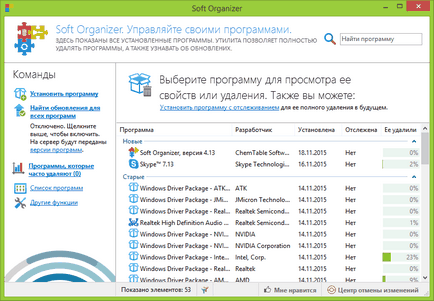
Fereastra nu este stricată de un număr mare de tot felul de file și "frumusețe", dar este pe deplin funcțională și, cel mai important, este de înțeles. În partea stângă a ferestrei sunt comenzile necesare, cu partea dreaptă - informații despre software-ul instalat. E simplu.
Nu ne vom abate de la obiceiuri și nu vom începe examinarea noastră din partea stângă, funcțională a ferestrei principale a programului:
- Opțiunea de top "instalați programul" este foarte utilă, dar vom examina mai detaliat mai târziu.
- Următoarea opțiune este să căutați actualizări pentru toate programele instalate pe PC. Această opțiune are două moduri: activare și dezactivare. Modul inclus, așa cum implică numele, va urmări lansarea actualizărilor pentru software-ul dvs.
- Programele șterse frecvent, făcând clic pe această opțiune, traduce afișarea programelor instalate, în partea de informare corectă a ferestrei, în vizualizare în funcție de prioritatea eliminării de către utilizatori. Adică, care dintre programele dvs. le șterge adesea utilizatorii și care se vor afla în partea de sus a listei.
- Opțiunea din lista de programe este responsabilă pentru afișarea acestora: o masă sau imagini mari. Există posibilitatea de grupare: după dezvoltator, vârstă, starea de urmărire și actualizările disponibile. Aici puteți activa afișarea sistemelor și programelor încorporate și puteți exporta toate programele într-o listă.
- Alte funcții - sunt responsabile pentru setările utilitarelor, manualul de utilizare, introducerea licenței și suportul.
Apropo, setările Soft Organizer sunt la fel de simple ca și aspectul. Și anume:
- abilitatea de a adăuga comenzile sale în meniul contextual al Windows, este convenabil, deoarece vă permite să instalați un program terț cu butonul drept al mouse-ului;
- O listă de excepții în care puteți include fișiere, foldere și chei de registry care vor fi ignorate atunci când se caută urme ale programului care este șters;
- execută programele de instalare, permițând acestei caracteristici, atunci când instalează programe, să ofere urmărirea acesteia
- verificarea actualizării automate și limba interfeței.
Instalarea programelor cu Soft Organizer
După cum sa menționat mai sus, pentru a urmări instalarea software-ului terță parte, faceți clic dreapta pe el și selectați start și urmăriți în Soft Organizer. O altă opțiune este de a rula organizatorul însuși și faceți clic pe el în opțiunea de instalare a programului.
Înainte de procesul de instalare, pentru a monitoriza modificările din sistem, utilitarul va face o fotografie a acestuia. Iar următorul pas este să vă cer să începeți instalarea.
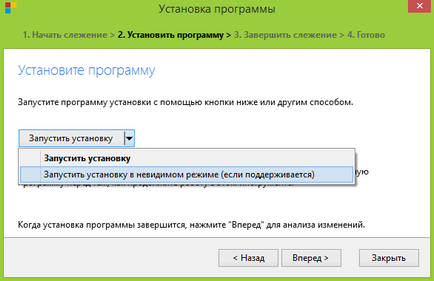
Interesant este că există posibilitatea instalării simple și a modului "silențios".
Apoi, în explorator, accesați software-ul instalat și deschideți-l. După aceasta, procedura de instalare standard va merge, dacă nu ați ales modul "silențios".
Este important. Înainte de a continua cu urmărirea, cel puțin o dată rulați și închideți programul monitorizat.
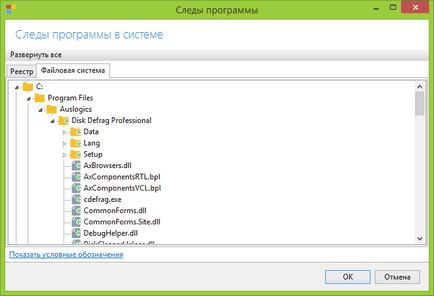
După cum puteți vedea în screenshot, utilitarul urmărit se schimbă atât în sistemul de fișiere, cât și în registru.
Procesul de urmărire a instalării în Soft Organizer este organizat destul de simplu și nu are trucuri sau "capcane".
Dezinstalarea programelor cu Soft Organizer
Procesul de dezinstalare a programelor nu este mai dificil decât procesul de instalare. Doar faceți clic pe butonul din stânga al programului pentru a fi dezinstalat. Aveți grijă, descrierea acestui program trebuie afișată în câmpul de informații din partea de sus a ferestrei Soft Organizer. Și faceți clic pe butonul "ștergeți programul". Organizatorul acceptă atât ștergerea unui program, cât și câteva simultan. Dar, pentru utilizatorii care nu au experiență, eliminarea loturilor este mai bine să nu se deda, puteți obține confuz.
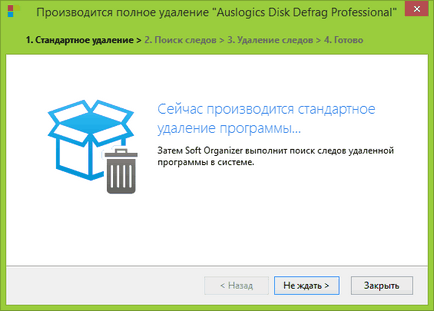
Ca și în procesul de instalare, programul este inițial dezinstalat. După aceea, pentru a șterge resturile de gunoi după program, faceți clic pe butonul "găsi". După cum puteți vedea în captura de ecran, urmele găsite la eliminare corespund cu piesele în timpul instalării.
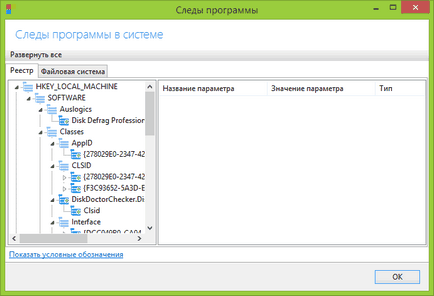
Această listă puteți edita și lăsa pe PC parametrii sau fișierele de care aveți nevoie.
Faceți clic pe butonul "ștergeți" și ștergeți complet programul. Cu toate fișierele rămase și cheile de registry.
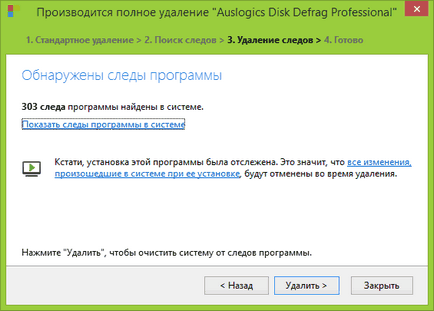
După terminarea ștergerii, faceți clic pe butonul "Finalizare" și ieșiți din Soft Organizer.
Firește, puteți elimina nu numai programul urmărit anterior, ci și instalarea obișnuită. Adevărul, în acest caz, eficacitatea pistelor de curățare este deja mai puțin.
Luați în considerare acest lucru și instalați orice software terță parte prin acest utilitar, mai ales dacă nu l-ați întâlnit înainte. De ce? Adevărul este că, recent, dezvoltatorii, pe lângă software-ul lor principal, au început să integreze programele de instalare ale altor persoane "stânga", care pot fi instalate pe PC chiar și fără dorința ta. Soft Organizer pentru a le urmări în timpul instalării și ușor de curățat când sunt șterse.
Articole similare
-
Instalarea programului - baza de date cu cuvinte cheie și căutări pentru Pastukhov
-
Revo uninstaller Îndepărtarea de urme de programe la distanță
Trimiteți-le prietenilor: